每个人都必须知道如何设置行间距,如1.5倍、单倍等。如果你想设置列间距,你知道吗?事实上,这很简单,但只是你没有设置它很长时间。如果文档中文本的列间距太大,可以点击WPS界面左上角的下拉三角形,在弹出菜单中选择文件页面设置,切换到对话框中的“文档窗格”选项,选择指定的行和字符网格,然后修改每行字符,直到满意为止。
步骤
1.首先打开WPS文本并打开一个文档。
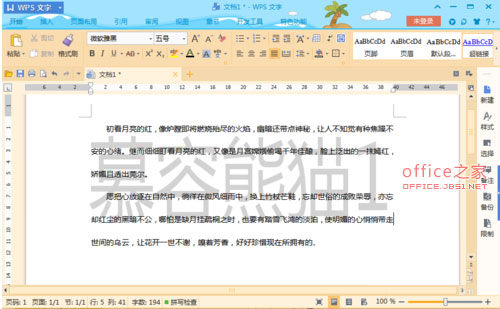
2.从图中可以看出,字符的列间距是拥挤的。要设置列间距,首先需要点击WPS界面左上角的下拉三角形。
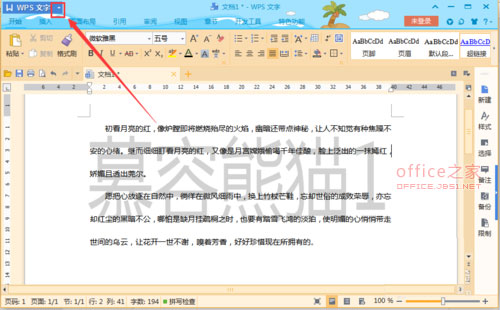
3.然后在弹出选项中,依次选择文件页面设置。
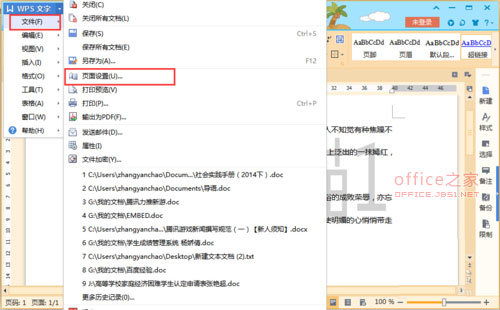
4.在页面设置界面,点击文档网格。
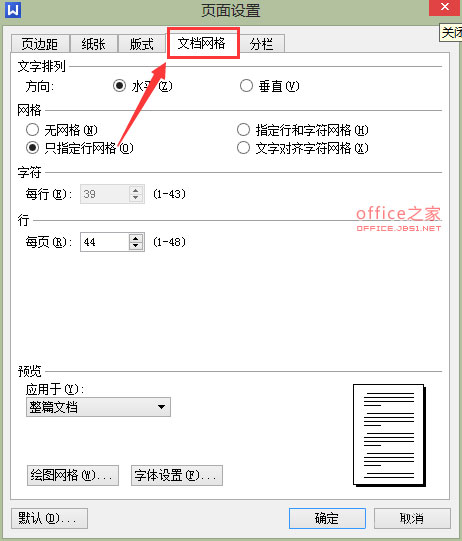
5.在文档网格设置中,在网格列中选择指定的行和字符网格。
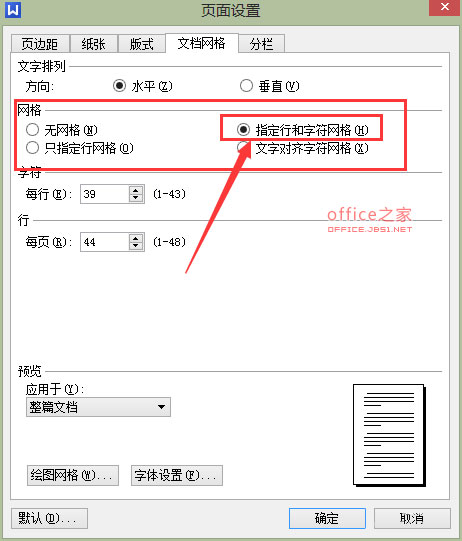
6.选择后,此时,在字符栏中,将每行的字符数修改为合适的字符,可以修改多次,直到满意为止。
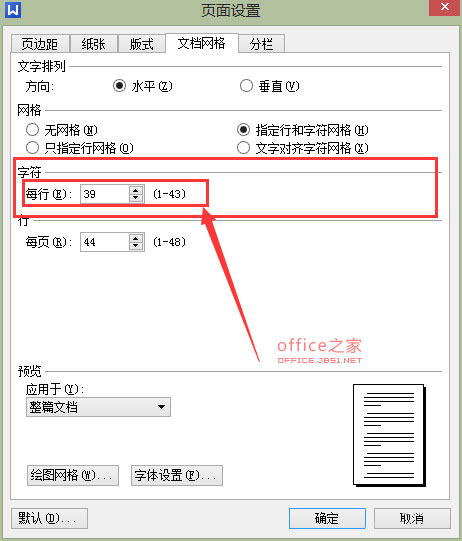
7.修改完成后,不要忘记单击确定。
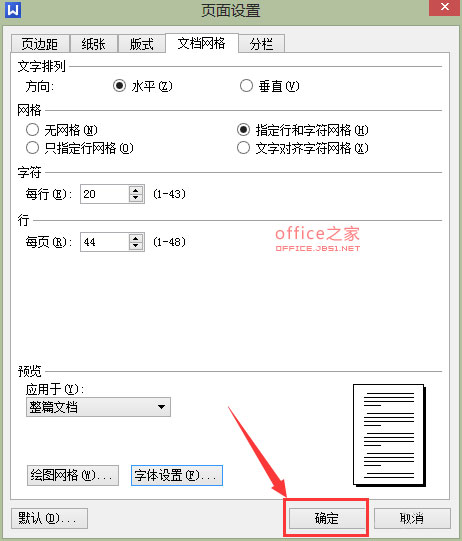
8.单击“确定”后,返回到文档,您会发现文档的列间距已经更改。
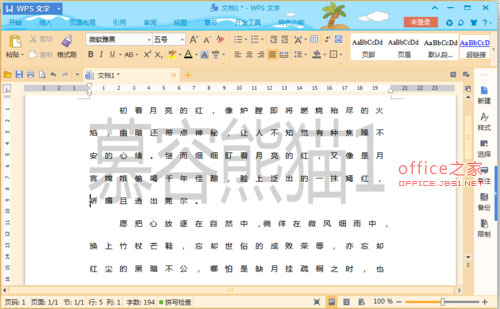
 office办公软件入门基础教程
office办公软件入门基础教程
